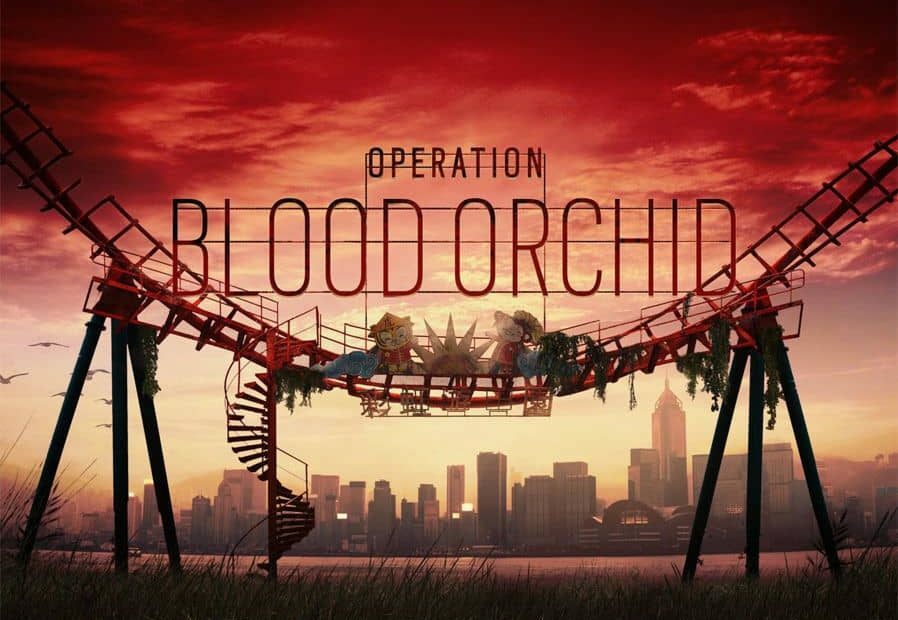Ta programska oprema bo popravila pogoste napake računalnika, vas zaščitila pred izgubo datotek, zlonamerno programsko opremo, okvaro strojne opreme in optimizirala vaš računalnik za največjo zmogljivost. Odpravite težave z računalnikom in odstranite viruse v treh preprostih korakih:
- Prenesite orodje za popravilo računalnika Restoro ki je priložen patentiranim tehnologijam (patent na voljo tukaj).
- Kliknite Zaženite optično branje najti težave s sistemom Windows, ki bi lahko povzročale težave z računalnikom.
- Kliknite Popravi vse za odpravljanje težav, ki vplivajo na varnost in delovanje vašega računalnika
- Restoro je prenesel 0 bralci ta mesec.
Tom Clancy's Rainbow Six Siege je igra, ki izziva igralce v množična obleganja. Soočili se bodo s pametnimi sovražniki, ki znajo svoje okolico spremeniti v trdnjave in preprečiti kršitve Rainbow ekip.
Rainbow Six Siege igralcem ponuja vrsto zanimivih orodij, ki jim omogočajo kombiniranje taktičnih zemljevidov, opazovalnih brezpilotnih letal in novega sistema rappel. Na žalost lahko skok v akcijo zaradi počasnega nalaganja traja dlje, kot je bilo pričakovano. Igralci lahko to težavo doživijo ob zagonu igre ali ko se po premoru vrnejo na svoj računalnik.
Kako pospešiti čas nalaganja Rainbow Six Siege
- Očistite računalnik
- Uporabite SSD
- Zaprite prekrivanje Uplay
- Zaprite vse zagnane aplikacije v ozadju
- Izperite DNS
- Vklopite omejitev okvirja pri 120 sličicah na sekundo
- Popravite igro s stranko Steam
1. Očistite računalnik
- Posodobite protivirusni program in nato zaženite celoten sistemski pregled
- Namestite namensko protivohunsko programsko opremo oz orodje proti zlonamerni programski opremi
- Izbrišite nepotrebne datoteke in mape z Čiščenje diska
- Pojdite na Nadzorna plošča> Odstrani program in odstranite vse programe, ki jih redko ali nikoli ne uporabljate
- Odstranite trdi disk: v meniju Iskanje vnesite »defragmentiraj«> izberite prvi rezultat> pritisnite Enter> izberite pogon, kamor ste namestili igro> pojdite na Analiziraj> Optimiziraj.
- Prepričajte se, da so vsi Ubisoft, Steam in Rainbow Six Siege nameščeni na istem trdem disku.
2. Uporabite SSD
Če je mogoče, premaknite igro na SSD. Čas natovarjanja se bo znatno izboljšal.
3. Zaprite prekrivanje Uplay
Po zagonu Rainbow Six Siege odprite Uplay Overlay in ga znova zaprite. Na ta način boste preskočili vse uvodne videoposnetke in zaslon »Pritisnite katero koli tipko«.
4. Zaprite vse zagnane aplikacije v ozadju
Aplikacije v ozadju lahko upočasnijo postopek nalaganja igre. Pred zagonom igre zaprite vse zagnane aplikacije v ozadju.
- Vnesite »msconfig‘V meniju Iskanje> pritisnite Enter, da zaženete pripomoček za konfiguracijo sistema.
- Na zavihku Splošno> izberite Selektivni zagon> počistite polje Naloži zagonske elemente.
- Kliknite Uporabi> V redu> znova zaženite računalnik.
5. Izperite DNS
V predpomnilniku DNS so shranjeni naslovi IP spletnih mest, ki ste si jih nedavno ogledali. Občasno jih morate počistiti, da lahko računalnik pravilno komunicira z igralnimi strežniki.
- Pojdite v meni Start> tip cmd > izberite ukazni poziv (skrbnik)
- Vnesite ukaz ipconfig / flushdns
6. Vklopite omejitev okvirja pri 120 sličicah na sekundo
Nekateri igralci poročajo, da vklop omejitve sličic na 120 sličic na sekundo izboljša čas nalaganja. Zdi se, da se veliko procesorske moči procesorja porabi za upodabljanje okvirjev namesto za nalaganje igre.
Znižajte tudi nastavitve igre - višje kot so nastavitve, daljši je čas nalaganja.
7. Popravite igro s stranko Steam
To je dolgoročna rešitev, vendar lahko namesto ponovne namestitve poiščete tudi datoteke za preverjanje. Za to lahko uporabite odjemalca Steam, in to v nekaj preprostih korakih:
- Odprite Steam in izberite Library.
- Z desno miškino tipko kliknite Rainbow Six: Siege in odprite Properties.
- Izberite zavihek Lokalne datoteke in kliknite Preveri celovitost lokalnih datotek.
Upamo, da so vam zgornji nasveti pomagali izboljšati čas nalaganja Rainbow Six Siege. Če ste naleteli na druge rešitve za odpravo te težave, v spodnjem oddelku za komentarje prosimo navedite korake za odpravljanje težav.
PREBERITE TUDI: Kako popraviti Rainbow Six: Obleganje težav s povezljivostjo
POVEZANE ZGODBE, KI JIH MORATE OGLEDATI:
- Kako odpraviti napake Assassin’s Creed: Origins v računalniku
- Posodobitev Destiny 2 se je zataknila? Tu je seznam rešitev
- Ubisoft bo mehaniko For Honor Guard Break vrnil v beta obliko
 Še vedno imate težave?Popravite jih s tem orodjem:
Še vedno imate težave?Popravite jih s tem orodjem:
- Prenesite to orodje za popravilo računalnika ocenjeno z odlično na TrustPilot.com (prenos se začne na tej strani).
- Kliknite Zaženite optično branje najti težave s sistemom Windows, ki bi lahko povzročale težave z računalnikom.
- Kliknite Popravi vse odpraviti težave s patentiranimi tehnologijami (Ekskluzivni popust za naše bralce).
Restoro je prenesel 0 bralci ta mesec.